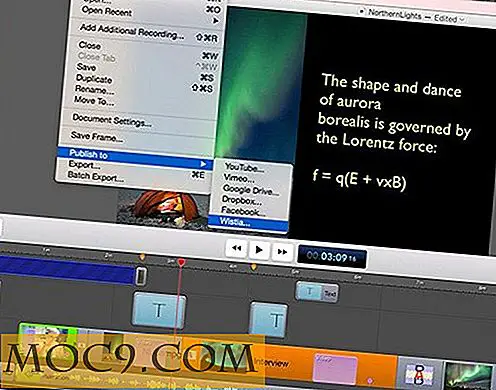Hvordan sette opp og bruk LastPass for å sikre ditt nettsted passord
Hvor mange ganger har du blitt bedt om å opprette et passord for et nettsted? Ok, ærlig, hvor mange av disse passordene er de samme? Hvis du er som mange andre, bruker du det samme passordet fordi det er overveldende å huske et stort antall sterke passord. Det er en måte å sikre alle passordene dine med sterke passord, mens du bare trenger å huske ett "masterpassord". LastPass er en nettapps som gjør det mulig.
I denne veiledningen vil vi vise deg hvordan du konfigurerer LastPass på datamaskinen.
Relatert : Sammenligning av gratis passordledere: Hvilken er den beste for deg?
Sette opp LastPass
1. For å komme i gang, gå til www.lastpass.com.

2. Klikk på "Get LastPass Free, " og klikk deretter på "Add extension."

3. Det vil være en boks med tre prikker i øverste høyre hjørne av nettleseren. Klikk på det for å opprette din konto.

4. Skriv inn e-posten du vil knytte til LastPass. Klikk på boksen for vilkårene og personvernreglene når du er enig i dem, og klikk deretter på «Opprett en konto».

Legge til nettsteder
LastPass vil gi deg en liste over populære nettsteder du kanskje vil jobbe med først. Du kan velge en av disse eller klikke på "Påminn meg senere."

Du kan se denne grafikken, eller nettstedet kan lede deg til hvelvet ditt, som er hovedsiden der informasjonen din vises. Klikk på "Legg til et nettsted" eller på det røde "+" -tegnet nederst på hvelvssiden.

Velg et nettsted du vil legge til i LastPass Vault. Jeg brukte min Google-konto for dette eksempelet (og oppdaterte passordet mitt mens jeg var der). Nettstedet ditt kan ha forskjellige skritt å ta enn det som vises nedenfor.

Når du legger til det nye passordet, kan du skrive det inn i boksen eller LastPass opprette en sterk, sikker en for deg ved å klikke på det første symbolet på slutten av passordboksen. Når appen genererer passordet, klikker du på "Fyll inn passord".

For å legge til dette nettstedet og passordet til LastPass Vault, må du skrive inn din epost i boksen som vises øverst til høyre og deretter klikke på "Legg til".

For å legge til et annet nettsted, er alt du trenger å gjøre, tilgang til nettstedet, og du finner muligheten til å endre passordet. Etter at du har valgt en ny, vises boksen du ser her. Klikk for å legge det til hvelvet ditt.

Lagring av annen informasjon
LastPass gjør mer enn bare lagre passord. Det kan lagre annen viktig informasjon, slik at du alltid har det innen fingertuppene når du trenger det.
Når du klikker på "+" -tegnet nederst på hovedhvelvsiden, vises disse alternativene.

Velg den du vil legge til og fyll inn dataene. Et ikon for dataene vises i hvelvet ditt. Ikke bekymre deg - det viser bare delvis informasjon, slik at ingen kan se den over skulderen din.

Organisere informasjonen din
Du kan sortere dataene dine i mapper for enklere tilgang. For å gjøre det, velg bare et nettsted og sving over ikonet, og klikk deretter på skiftenøkkelen for å redigere informasjonen din.

Du kan skrive inn et nytt mappenavn direkte i boksen, og det vil opprette mappen din. Det vil også gjøre mappen tilgjengelig i rullegardinmenyen når du legger til nye nettsteder i hvelvet ditt.

Her kan du se hvordan jeg la til en mappe for arbeidsplasser. Programmet viser nå disse sidene separat fra den andre informasjonen øverst.

Når du oppretter eller endrer et passord mens du bruker nettleseren, vil LastPass spørre deg om du vil lagre det. Det minner deg om å bruke et sikkert passord og holde det i hvelvet ditt.
Du kan også bruke sikkerhetsutfordringsalternativet du ser i hvelvet ditt. Det vil ta deg gjennom de nødvendige trinnene for å bedre sikre passordene dine.
Konklusjon
Når du har installert passordbehandleren og passordene dine oppdatert, vil du kanskje utforske andre funksjoner i LastPass som å bruke multifaktorautentisering, dele passord med andre mennesker, gi nødtilgang til kontoen din til et annet familiemedlem, og sikre privat notater.
Ved hjelp av en passordbehandling vil du hjelpe deg med å opprette og bruke mer sikre passord, og derfor vil du være mindre tilbøyelig til å bli hacket. Når du har installert LastPass, kan du hvile lettere å vite at informasjonen din er sikrere enn noensinne.